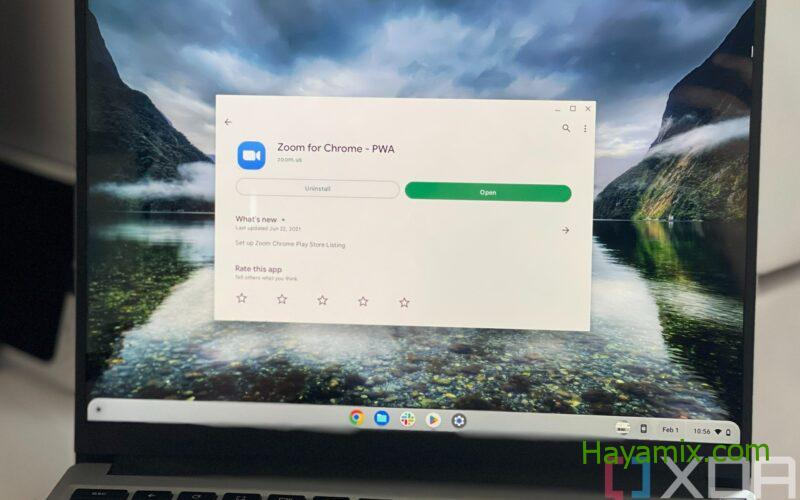
في هذا البرنامج التعليمي ، نلقي نظرة على أفضل طريقة لاستخدام Zoom على جهاز Chromebook لتعظيم الميزات المتاحة. تثبيت التطبيق سريع وسهل.
روابط سريعة
إذا كنت تستخدم اجتماعات الفيديو في المدرسة أو العمل ، فهناك فرصة جيدة لاستخدام Zoom الآن. يحتوي كل من Windows و macOS على تطبيقات Zoom موثوقة تتضمن جميع ميزات البرنامج المتاحة. ولكن إذا كنت تمتلك جهاز Chromebook ، فسيتعين عليك استخدام تطبيق الويب التقدمي (PWA). هذا بسبب توقف تطبيق Zoom Chrome الذي كان شائعًا في سوق Chrome الإلكتروني رسميًا.
يقدم تطبيق PWA الجديد هذا تحسينات مرحب بها ويساعد في محاذاة Zoom على ChromeOS مع الميزات المتوفرة في أنظمة التشغيل الأخرى. إنه أيضًا أسرع من تطبيق مستقل ، ولا يشغل أي مساحة تخزين على جهازك تقريبًا.
إذا لم تكن على دراية بـ PWA ، فهذه هي تطبيقات الويب التي تعمل مثل التطبيقات التقليدية التي تقوم بتثبيتها على Chromebook. تحصل على نافذة مستقلة ، غير متصلة بمتصفح Chrome ، تمامًا كما هو الحال مع تطبيقات Android. ولكن في جوهرها ، فهي مبنية بالكامل على تقنيات الويب تمامًا مثل أي تطبيق ويب آخر تقوم بتشغيله في Chrome. هذا يعني أنه ، بشكل عام ، يجب أن تجلب الواجهة الجديدة تجربة تكبير محسّنة إلى حد كبير.
كيفية تثبيت تطبيق Zoom على نظام التشغيل ChromeOS
يتوفر Zoom لأجهزة Chromebook كمثبت PWA على متجر Google Play. سيتعين عليك تشغيل ChromeOS 91 أو أحدث لتثبيته ، وستحتاج أيضًا إلى التأكد من أن Chromebook يدعم متجر Play. إذا كنت بحاجة إلى مساعدة في استخدام تطبيقات Android على نظام التشغيل Chrome ، فقم. إليك كيفية البدء.
- في Google Chrome على جهاز Chromebook ، انقر فوق الرابط أدناه لإعادة توجيهك إلى متجر Google Play.
- انقر فوق زر التثبيت الأخضر.
- انقر فوق الزر “فتح” الأخضر.
- إذا أغلقت متجر Google Play بعد تثبيت Zoom PWA ، فيمكنك العثور عليه ضمن مشغل ChromeOS.
- قم بتسجيل الدخول ، أو انقر فوق الانضمام إلى الاجتماع إذا كنت تريد الانضمام إلى اجتماع يستضيفه شخص آخر.
هذا كل ما في الأمر للتثبيت. قد ترغب في التفكير فيما إذا كنت ستستخدمه بشكل متكرر. سيعطيك هذا وصولاً سريعًا إلى التطبيق.
ما هي الميزات التي تحصل عليها في Zoom على ChromeOS؟
باستخدام Zoom PWA الجديد على ChromeOS ، أضاف Zoom معظم الميزات من إصدارات Windows و macOS للتطبيق. يمكنك الحصول على أشياء مثل Zoom Whiteboard ، والاقتراع المتقدم ، وعرض المعرض القابل للتخصيص (على الأجهزة المدعومة) ، والغرف الفرعية ذاتية التحديد ، والنسخ المباشر ، والترجمة الحية (مع مترجمين معينين). حتى أن هناك ميزة إخفاء الخلفية للخصوصية وردود الأيدي المرتفعة والاجتماعات.
العديد من هذه الميزات مهمة جدًا لأولئك الذين يعملون في التعليم. تعتبر وظيفة Breakout Rooms أمرًا مهمًا لتقسيم الطلاب إلى مجموعات. وكذلك الميزات الأخرى للمدرسين مثل تسجيل الجلسات ومشاركة الشاشة والصوت من خلال مشاركات الشاشة وتلبية الأمن مثل قفل الاجتماعات. بالنسبة للطلاب ، توجد الميزات المهمة أيضًا ، مثل التعليقات غير اللفظية مثل الإبهام ، وخيار مشاركة الشاشة ورفع اليدين لطرح الأسئلة.
بشكل عام ، يبدو أن Zoom قام بعمل ممتاز في تطوير Chrome PWA الجديد. تم تطويره بالشراكة مع Google ، واجهة المستخدم رائعة ، ويعمل التطبيق بسلاسة تامة. إذا كنت ترغب في استخدام PWA على نظام أساسي آخر ، فيمكنك أيضًا القيام بذلك بسهولة تامة من خلال زيارة أي متصفح.
